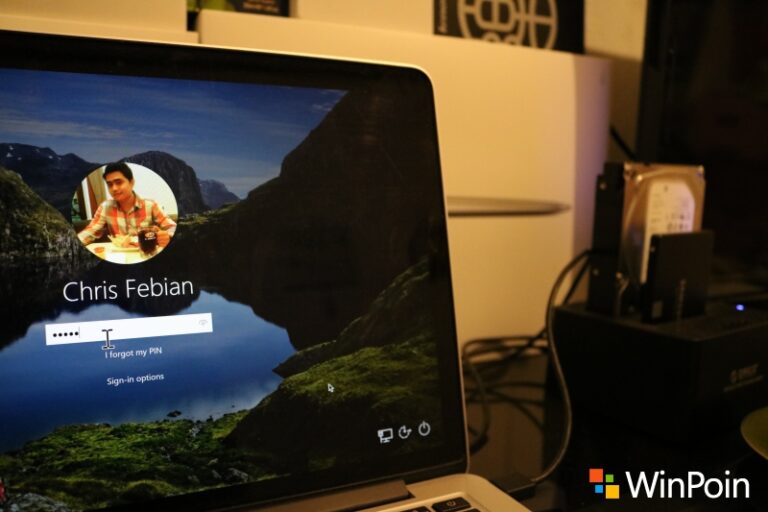Penyimpanan PC atau laptop kamu penuh? Ingin menghapus beberapa file yang tidak perlu? Gampang, tinggal ikuti saja tutorial yang WinPoin siapkan berikut ini!
Menggunakan Disk Cleanup
Fitur Disk Cleanup telah disertakan oleh Microsoft sejak zaman Windows XP. Meskipun fungsinya sedikit meningkat di versi Windows yang lebih baru, namun pada prosesnya tetaplah sama yakni untuk membersihkan atau melegakan ruang penyimpanan pada perangkatmu dari file-file yang tidak perlu.


- Untuk mengakses fitur ini, kamu bisa mencarinya melalui search box di taskbar. Ketikan Disk Cleanup lalu akan muncul jendela baru.
- Dibagian bawah menu File untuk Dihapus, pilih semua kotak — termasuk file yang diunduh, file internet sementara, file cache, Recycle Bin, dan banyak lagi. Kamu tidak perlu khawatir, semua file tersebut dapat dihapus tanpa merusak sistem Windows
- Setelahnya, pilih OK untuk memulai proses pembersihan dan tunggu hingga proses pembersihan selesai.
- Done
Menggunakan Storage Sense
Kamu gak perlu melakukan Disk Cleanup setiap hari atau bahkan tiap minggu, namun kamu harus menghapus file-file yang ada di Recycle Bin, file internet sementara, dan juga file unduhan secara teratur. Jika kamu menggunakan Windows 11 atau 10, ada sebuah fitur bersih-bersih yang lebih canggih yakni Storage Sense.
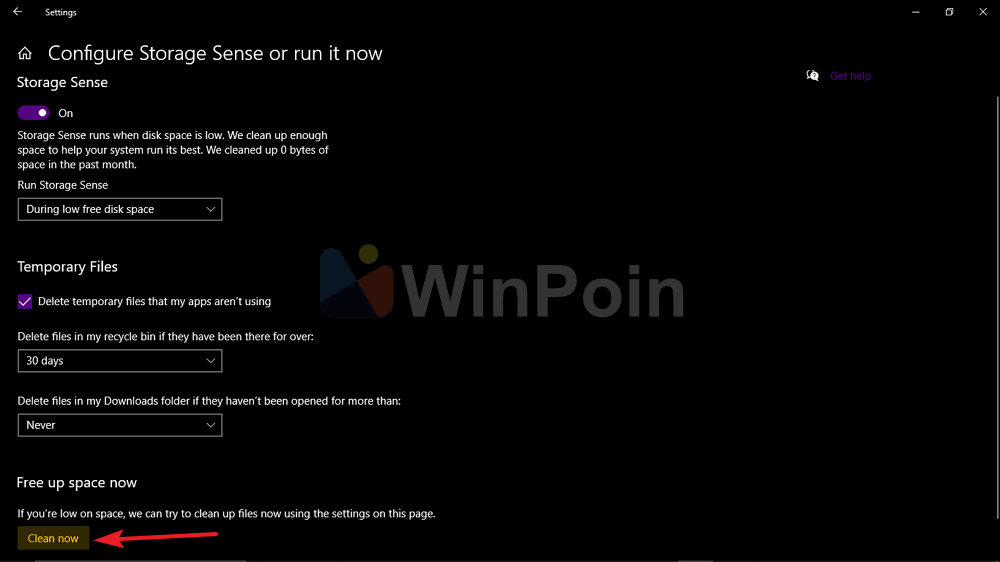
- Kamu cukup akses Settings > System > Storage
- Selanjutnya pada menu Storage silahkan kamu cari opsi Storage Sense pada bagian Storage management.
- Setelah fitur tersebut aktif, secara otomatis sistem akan memonitoring recycle bin serta file-file lain yang tidak terpakai dan secara otomatis fitur tersebut akan menghapus file-file yang tidak terpakai.
Itu dia dua cara paling mudah untuk melegakan ruang penyimpanan pada PC atau laptop milikmu. Gimana, sangat mudah bukan caranya?